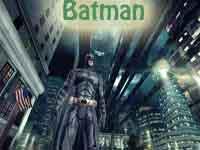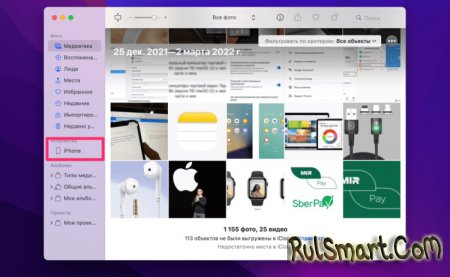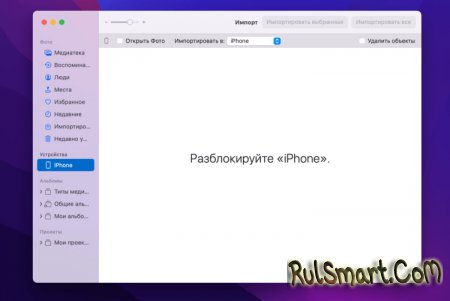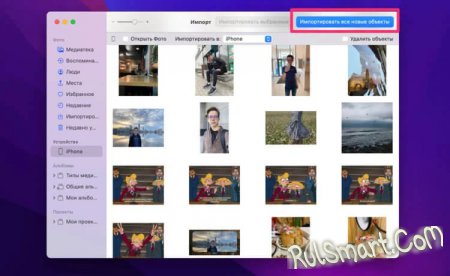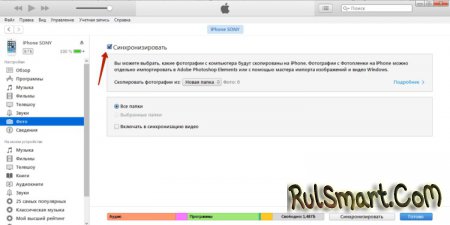|
|
Как скопировать фото с айфона на компьютер (простая инструкция) |
|
| | Просмотров: 640 | |
 Одним из ценных советов, которые можно дать абсолютно любому пользователю — делайте бекапы и сохраняйте собственные данные. Причем неважно, делаете ли вы крупный проект всей своей жизни, печатаете ли курсовую или просто сделали несколько красивых фотографий на свой смартфон, старайтесь регулярно сохранять данные. Никто не застрахован от того, чтобы разбить, потерять смартфон или даже быть ограбленным. Мы расскажем, как скопировать все фотографии с вашего iPhone на компьютер под управлением операционной системы Windows или macOS. Как скопировать фото с iPhone на macЕсли вы фанат яблочной экосистемы и у вас компьютер на mac, то просто подключите iPhone кабелем Lightning и откройте на mac приложение Фото на Mac. В левой части экран найдите свой iPhone и выберите его, после этого разблокируйте устройство. Примите запрос "Доверять этому компьютеру?". Все что вам остается после этого, это выбрать свойства импортирования. Вы можете либо скопировать все файлы сразу или же скопировать новые изображения. Найти сохраненные фото можно через Finder. Выберите значок с иконкой дома, после чего в раздел "изображения" и там найдите Photos Library.photoslibrary. Как скопировать фото с iPhone на WindowsПринцип переноса фотографий на Windows примерно такой-же, но вам потребуется установить iTunes. Подключаем Lightning-кабелем iPhone К компьютеру, выбираем в левой части экрана ваше устройство, после чего слева перейдите в Настройки, Фото, поставьте галочку напротив надписи "Синхронизировать". После завершения процесса, все фото будут храниться в папке "Фотографии" в ваших документах. Реклама | |